WPS Word文档设置每节重置行号的方法
2024-02-06 10:49:56作者:极光下载站
很多小伙伴在使用Wps软件对文字文档进行编辑的过程中经常会使用分节功能给文档进行分节设置。有的小伙伴在给分节之后的文档添加行号时,想要让行号在分节处从“1”开始编号,但又不知道该使用什么工具。其实很简单,在wps软件中,我们只需要点击打开“页面”子工具栏中的“行号”工具,然后在下拉列表中找到“每节重编行号”选项,点击选择该选项即可。有的小伙伴可能不清楚具体的操作方法,接下来小编就来和大家分享一下WPS
word文档设置每节重置行号的方法。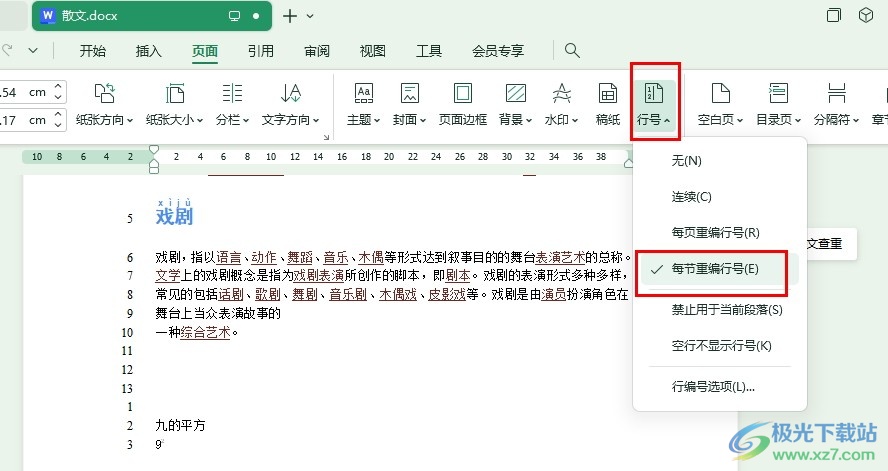
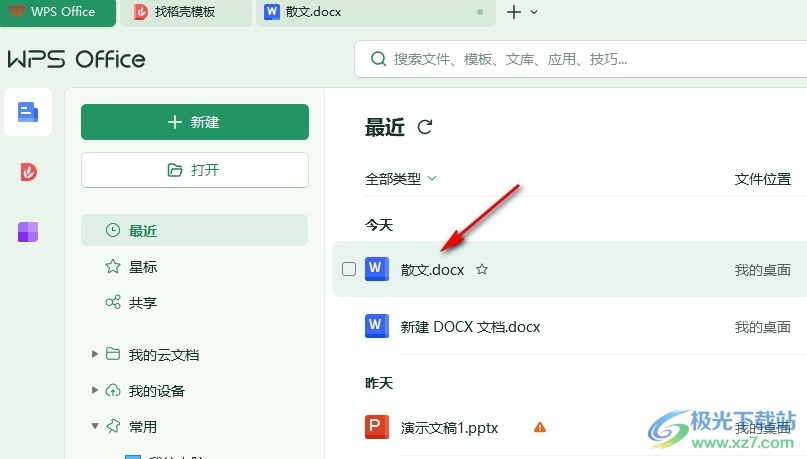
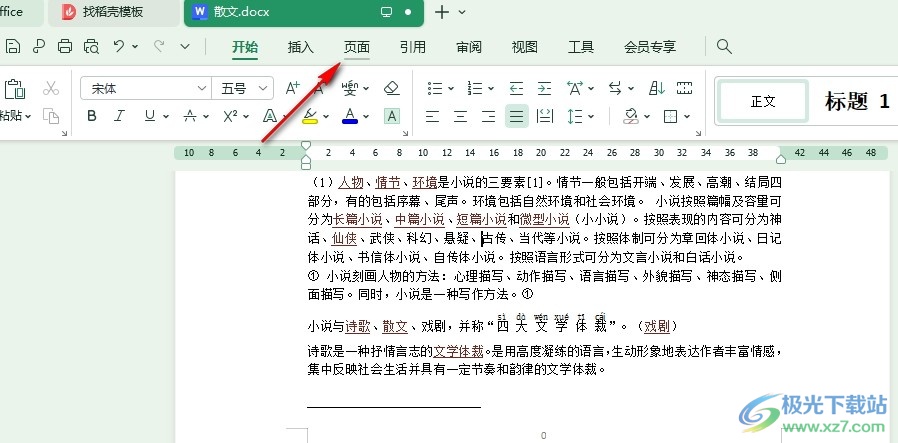
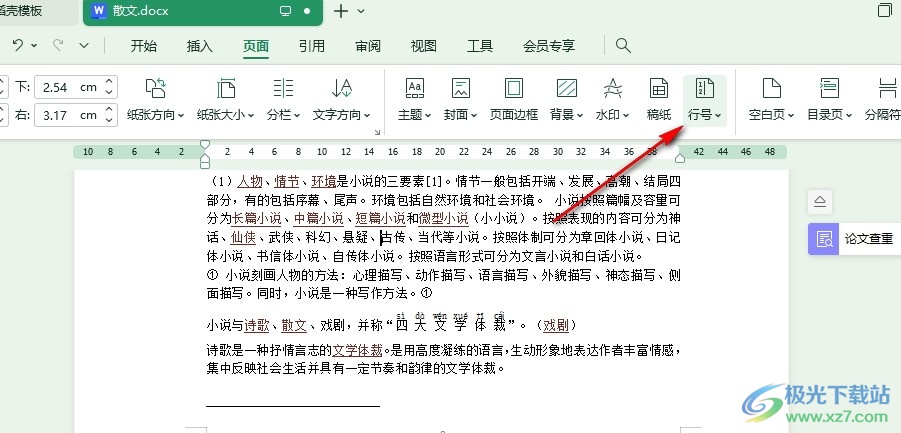
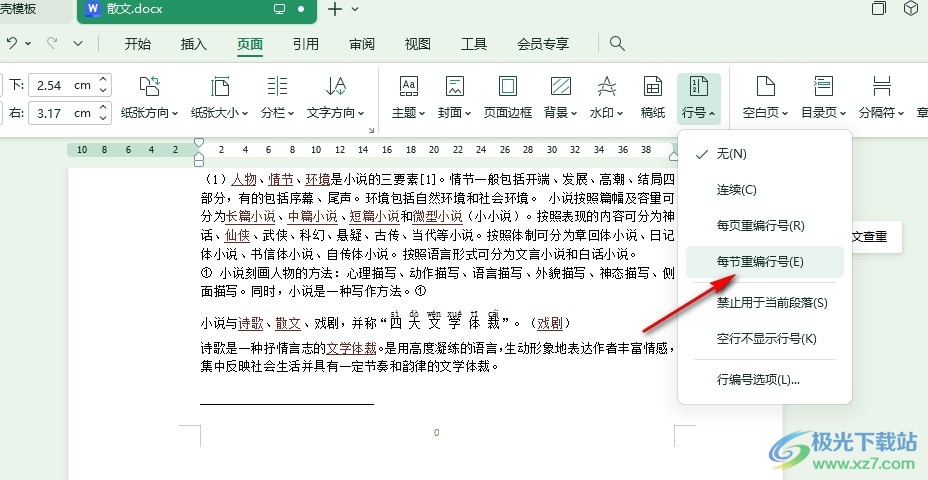
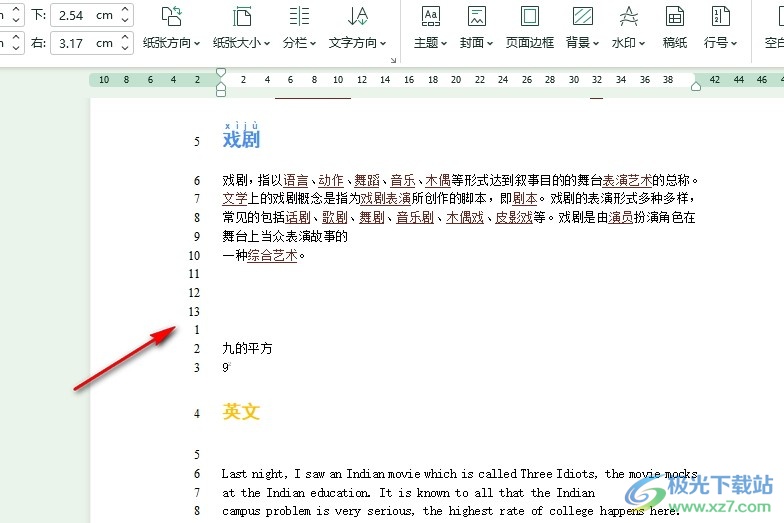
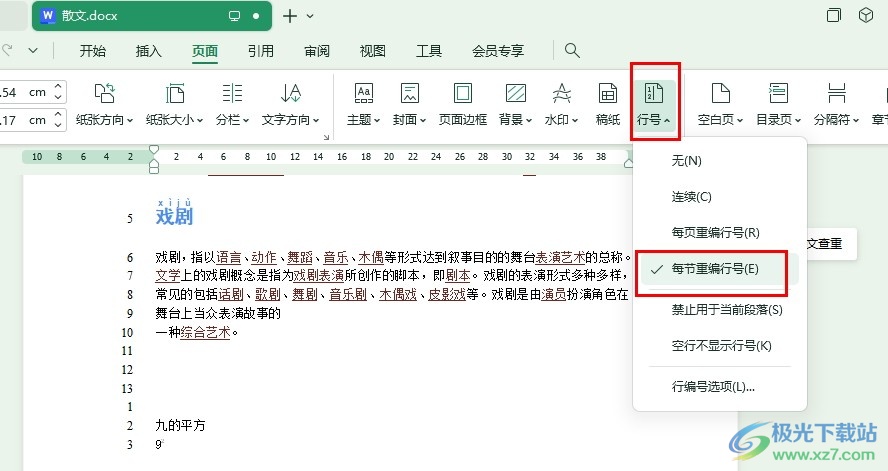
方法步骤
1、第一步,我们先在电脑中点击打开WPS软件,然后在WPS页面中点击打开一个文字文档
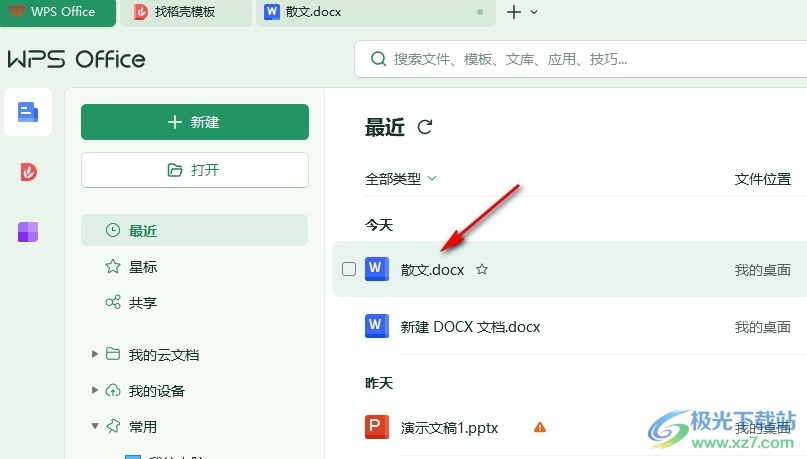
2、第二步,打开文字文档之后,我们在文档的编辑页面中先点击打开“页面”工具
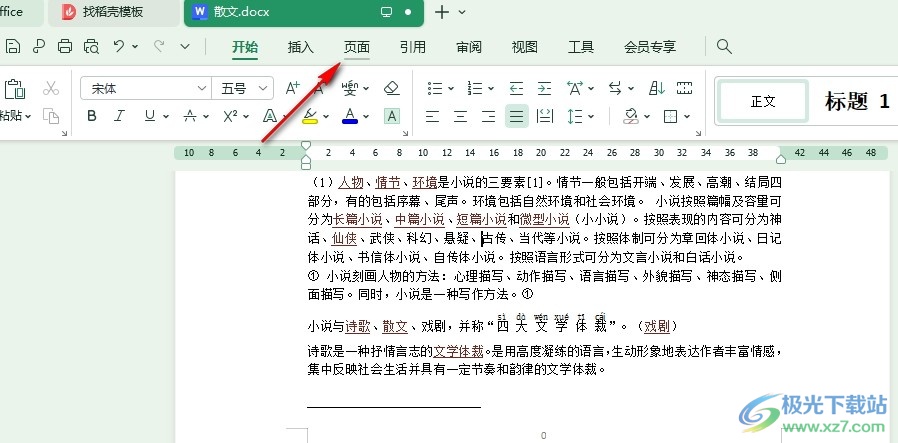
3、第三步,打开“页面”工具之后,我们再在其子工具栏中找到“行号”工具,点击打开该工具
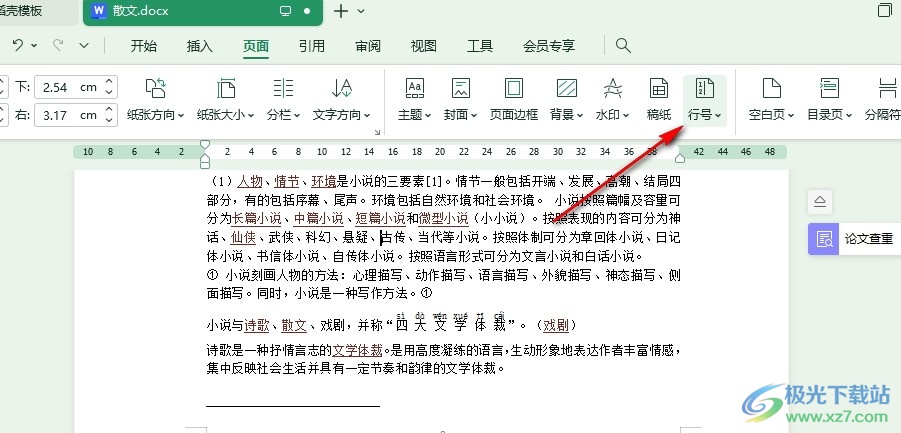
4、第四步,打开“行号”工具之后,我们在下拉列表中找到“每节重编行号”选项,点击该选项
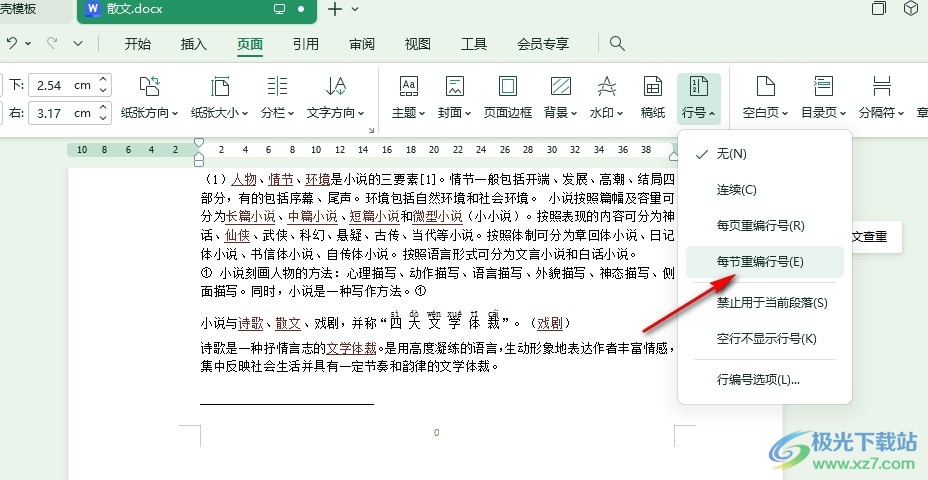
5、第五步,点击“每节重编行号”选项之后,我们在文档中就能看到分节处的行编号已经自动重置从1开始了
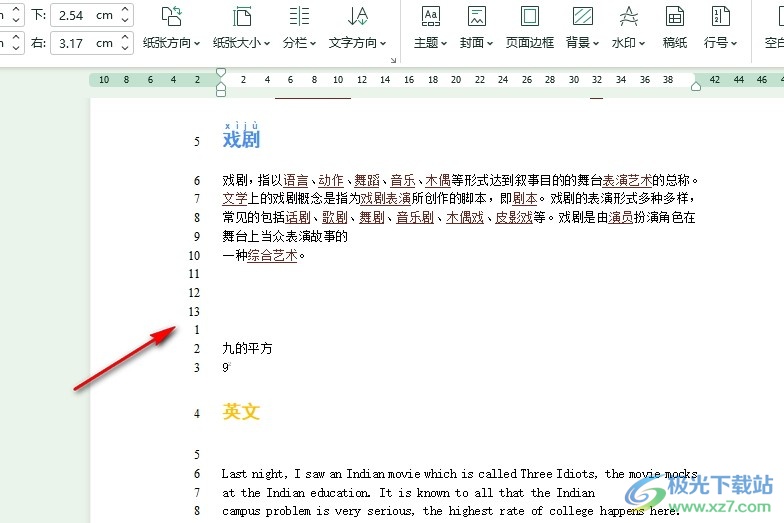
以上就是小编整理总结出的关于WPS Word文档设置每节重置行号的方法,我们在WPS中打开一个文字文档,然后在文档的编辑页面中打开“页面”工具,接着在子工具栏中打开“行号”工具,最后在下拉列表中选择“每节重编行号”选项即可,感兴趣的小伙伴快去试试吧。
